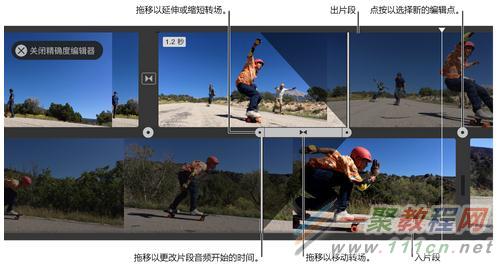最新下载
热门教程
- 1
- 2
- 3
- 4
- 5
- 6
- 7
- 8
- 9
- 10
iMovie怎么剪切片段 iMovie剪切片段教程
时间:2022-06-27 14:25:20 编辑:袖梨 来源:一聚教程网
iMovie剪切片段教程:
您可以使用精确度编辑器微调片段的开始时间和结束时间,以及片段之间的转场的时间长度。您还可以使用精确度编辑器将片段中的音频延伸出视频的边界,例如,要出片段中的音频在下一个视频片段中继续时,或者要入片段中的音频在视频之前开始时。片段的音频和视频具有不同起始点或结束点的编辑被称为拆分编辑。
在时间线中,执行以下一项操作:
连按片段的边缘。
选择片段的左或右边缘,然后选取“窗口”>“显示精确度编辑器”。
精确度编辑器将出现,其中显示出和入片段的展开视图。编辑点(出片段将替换为入片段的位置)以位于精确度编辑器中心的灰色竖线表示。出片段及其前面的片段显示在精确度编辑器的顶部,而入片段及其后面的片段显示在下方。
编辑线右侧和左侧的片段灰色部分是可供修剪的片段的未使用部分。您可以浏览这些区域以帮助决定修剪位置。
如果所选编辑点连接有转场,转场的时间长度由对角线和带控制柄的转场栏表示。
若要移动编辑点,请拖移精确度编辑器中间的编辑线,或拖移片段来延伸或缩短其时间长度。
若要修改转场,请执行以下一项操作:
缩短转场的时间长度:向右拖移入转场控制柄,或者向左拖移出转场控制柄。
延长转场的时间长度:向左拖移入转场控制柄,或者向右拖移出转场控制柄。
若要移动音频编辑点,请将指针移到出片段或入片段下方的蓝色波形,然后拖移音频编辑点。
【注】若要移动音频编辑点,必须在时间线中打开“显示波形”。如果视频和音频片段未显示音频波形,请点按时间线右上角的“设置”,然后选择“显示波形”复选框。
片段、编辑点或转场控制柄移动完成后,按下 Return 键以关闭精确度编辑器。
【提示】若要在精确度编辑器中选择其他编辑点,请点按入和出片段之间的边框上的其中一个点。
看了iMovie剪切片段教程之后,相信各位小伙伴都能够自己去操作一下了。如果你还想要了解更多的关于片段的操作,建议你到本网站查看相关教程哦。